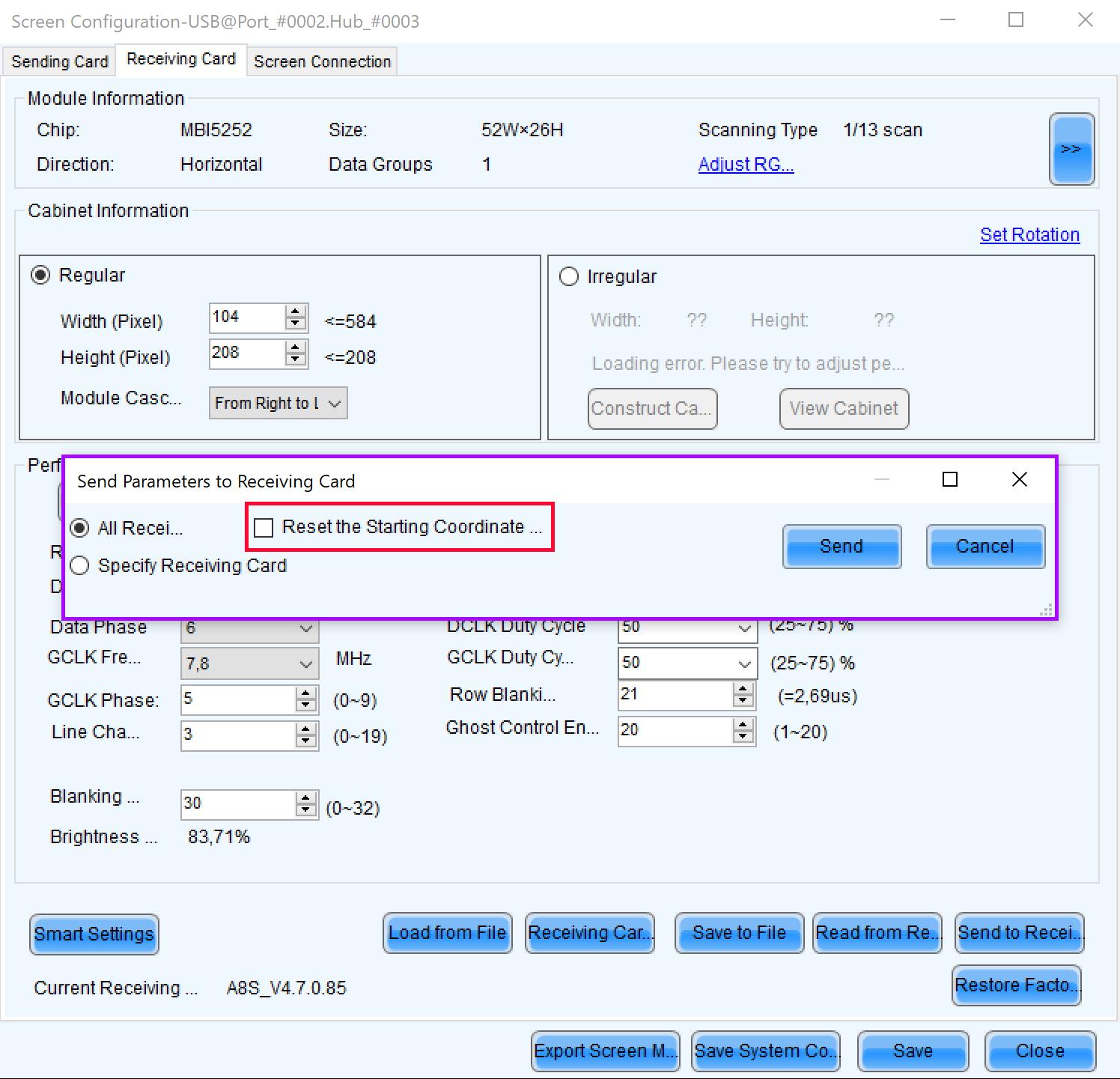4 minute read
6.5.1 Installationsanleitung Image Boost
6.5.1 Installationsanleitung Image Boost
Schritt 1: Programmierung der LED-Wand
Advertisement
In dieser Anleitung gehen wir davon aus, dass Ihre LED-Wand schon konfiguriert und einsatzbereit ist. Sollte dies nicht der Fall sein und sollten Sie noch Hilfe bei der Programmierung benötigen, finden Sie auf unserer Homepage und in Kapitel 6.2 „Durchführung der LED-Wand Programmierung“ dazu eine Anleitung. Unter dem QR-Code finden Sie zusätzlich eine vollständige Videoanleitung zu der hier beschriebenen Programmierung Ihrer LED-Wand. Scannen Sie den Code dazu einfach mit dem Handy.
Schritt 2: Überprüfung der Firmware und gegebenenfalls Update
Für die Aktivierung des Image Boosts ist es notwendig, die LED-Wand auf die aktuellste Firmware upzudaten (LEDTEK P4+WH Pro: 4.7.0.85). Dazu prüfen Sie Ihre LED-Wand auf ihren derzeitigen Firmwarestand und aktualisieren sie, sofern sie nicht dem aktuellsten Firmwarestand entspricht. Neben der folgenden schriftlichen Schritt-für-Schritt Anleitung können Sie auch unsere YouTube Tutorials zur Hilfe nehmen. Scannen Sie zu einer Videoanleitung für die Überprüfung und das Update der Firmware einfach den nebenstehenden QR-Code mit Ihrem Smartphone.
Öffnen Sie auf Ihrem PC die NovaLCT Software. Loggen Sie sich unter dem Reiter „User(U)“ -> „Advanced Synchronous System UserLogin(A)“ mit dem Benutzernamen „admin“ und dem Passwort „123456“ ein.
Schauen Sie sich die Programmierung einer LED-Wand auch als Video an
Schauen Sie sich das Installieren eines Firmware Updates auch als Video an

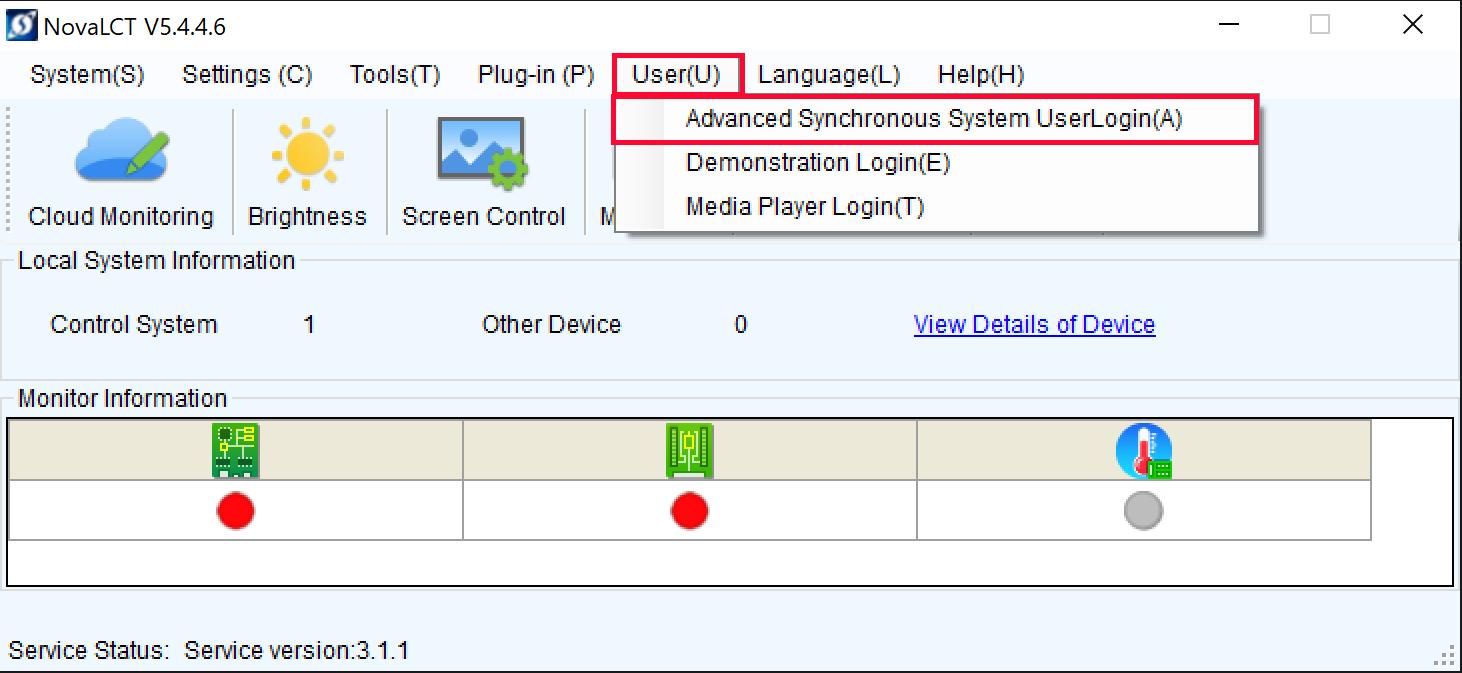
Abb. 152. Programmierung: Einloggen in die NovaLCT Software
Geben Sie zur Prüfung der Firmwareversion die Zahlenkombination „666888“ in das geöffnete Fenster ein. Dazu müssen Sie kein Textfeld anwählen, es reicht, das Programm als aktives Fenster geöffnet zu haben. Nach der Eingabe erscheint ein neues Fenster.
Klicken Sie auf „Refresh“. Daraufhin wird Ihnen die aktuelle Firmwareversion des Controllers sowie der Module angezeigt.
Hinweis: Für mehr Informationen zu den einzelnen Empfängerkarten betätigen Sie das Plus (+). Hier sehen Sie die Einzelinformationen zu der jeweilig angewählten Empfängerkarte.

Abb. 153. Programmierung: Prüfen der Firmware
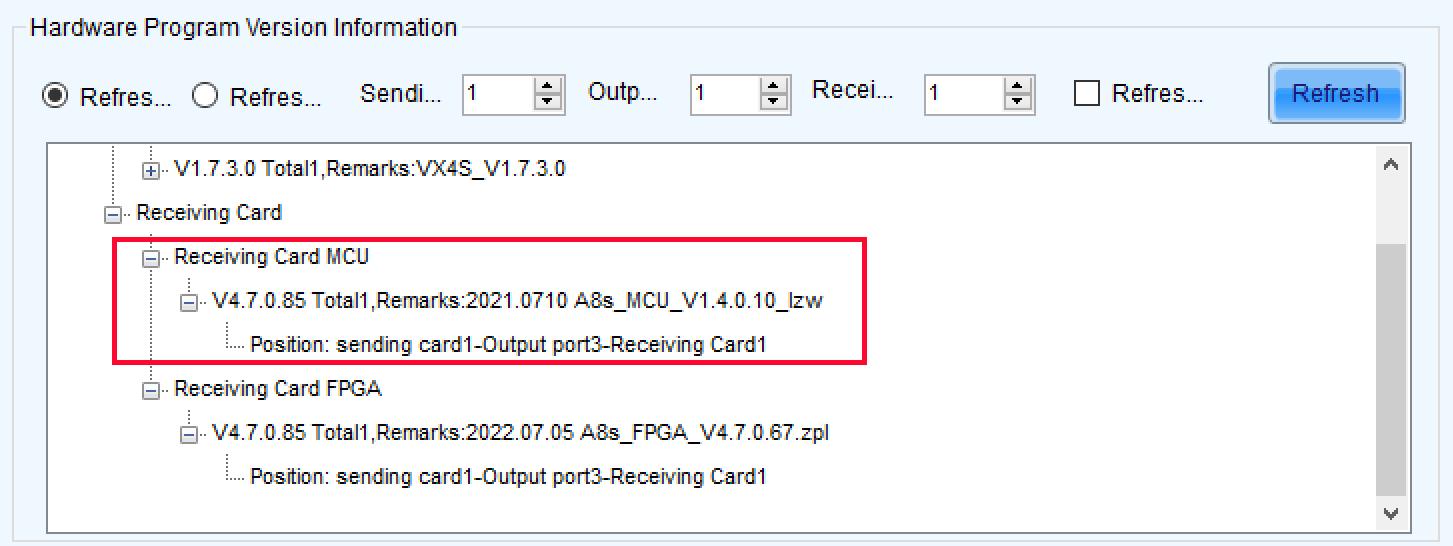
Abb. 154. Programmierung: Einzelinformationen der Empfängerkarten
Abb. 155. Programmierung: Firmware auf unterschiedlichem Stand
Abb. 156. Programmierung: Firmware auf gleichem veralteten Stand
Im Folgenden sehen Sie aufgelistet, wann ein Update erforderlich ist:
• Firmwareversionen unterschiedlich: Update zwingend erforderlich.
• Firmwareversionen aktuell und auf gleichem Stand: Update nicht erforderlich. Firmwareupdate nach der Prüfung der Firmware überspringen, mit Schritt 3 fortfahren. Sie können das geöffnete Fenster einfach schließen.


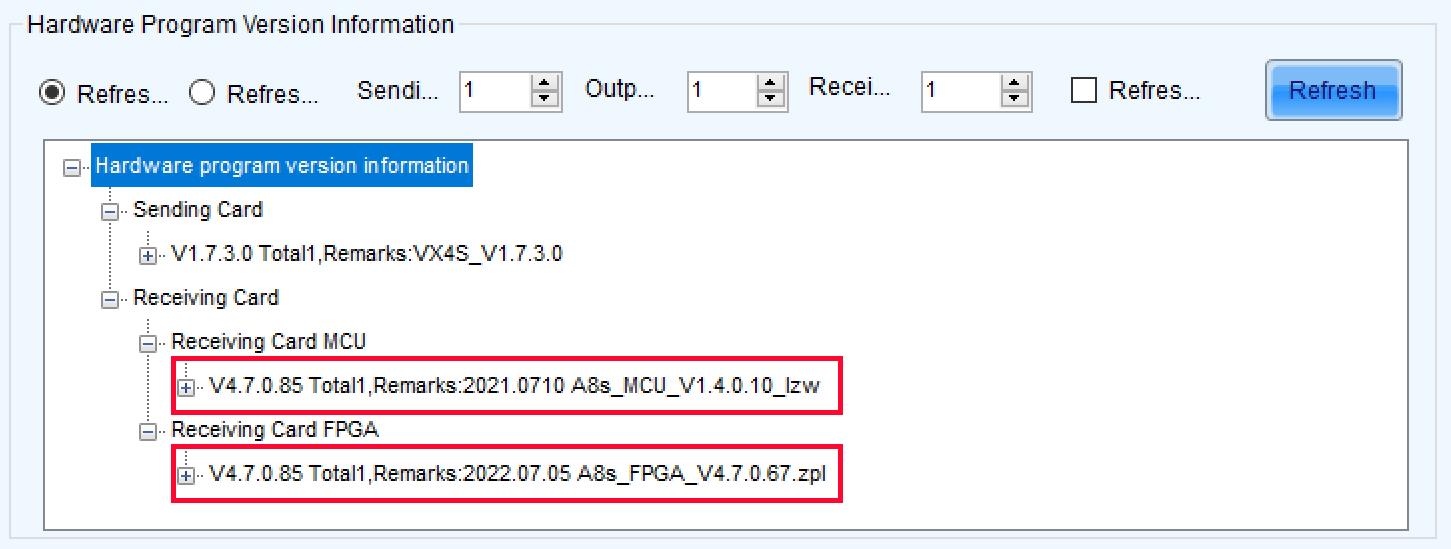
Abb. 157. Programmierung: Firmware aktuell und auf gleichem Stand
Hinweis: Wählen Sie gegebenenfalls nach der Durchführung des Updates der Firmware noch einmal den gerade verwendeten Button „Refresh“ an und überprüfen die dort anzeigten Firmwarestände auf Richtigkeit.
Hinweis: Sollte an Ihren Controller eine LED-Wand aus mehreren LED-Modulen verschiedener Serien (z.B. P2+sBL und P4+WH Pro) bestehen und Ihre Prüfung hat die Notwendigkeit eines Firmwareupdates ergeben, führen Sie die Firmwareupdates separat durch. Andernfalls können Probleme mit den LED-Modulen auftreten. Dazu müssen Sie die Hardware der LED-Module und des Controllers voneinander trennen und erst anschließend das Update durchführen. Wählen Sie nun die Datei für ein Firmwareupdate aus. Klicken Sie dazu im geöffneten Fenster auf „Browse“. Daraufhin öffnet sich ein neues Fenster, geben Sie den Dateipfad zu der entsprechenden Firmware an und bestätigen Sie mit „OK“.
Hinweis: Die Firmware-Dateiordner tragen je nach Serie unterschiedliche Namen. Die Ordner für die P4+WH Pro tragen die Bezeichnung „DATA_A8s“ im Dateinamen. „A8s“ ist die Bezeichnung der verbauten Empfängerkarte. Der gesamte Dateipfad enthält außerdem die Version der Firmware (hier: 4.7.0.85).
Klicken Sie auf „Update“, um das Firmwareupdate durchzuführen. Es öffnet sich ein weiteres Fenster, in dem Sie auswählen können, ob alle oder nur bestimmte Empfängerkarten aktualisiert werden sollen. Treffen Sie die entsprechende Wahl und bestätigen diese. Wir empfehlen hierbei grundsätzlich, ein Update immer bei allen Empfängerkarten durchzuführen. Handelt es sich aber um eine LED-Wand, die – wie oben beschrieben – aus LED-Modulen mehrerer verschiedener Serien (z.B. P2+sBL und P4+WH Pro) zusammengesetzt ist, führen Sie die Firmwareupdates der verschiedenen Serien, um Störungen zu vermeiden, nicht gleichzeitig durch.
Nach dem erfolgreichen Update wird Ihnen die Meldung „Successful program updating!“ angezeigt. Klicken Sie auf „OK“, um das Fenster „Successful program updating!“ zu schließen. Sie befinden sich nun wieder im Startfenster.
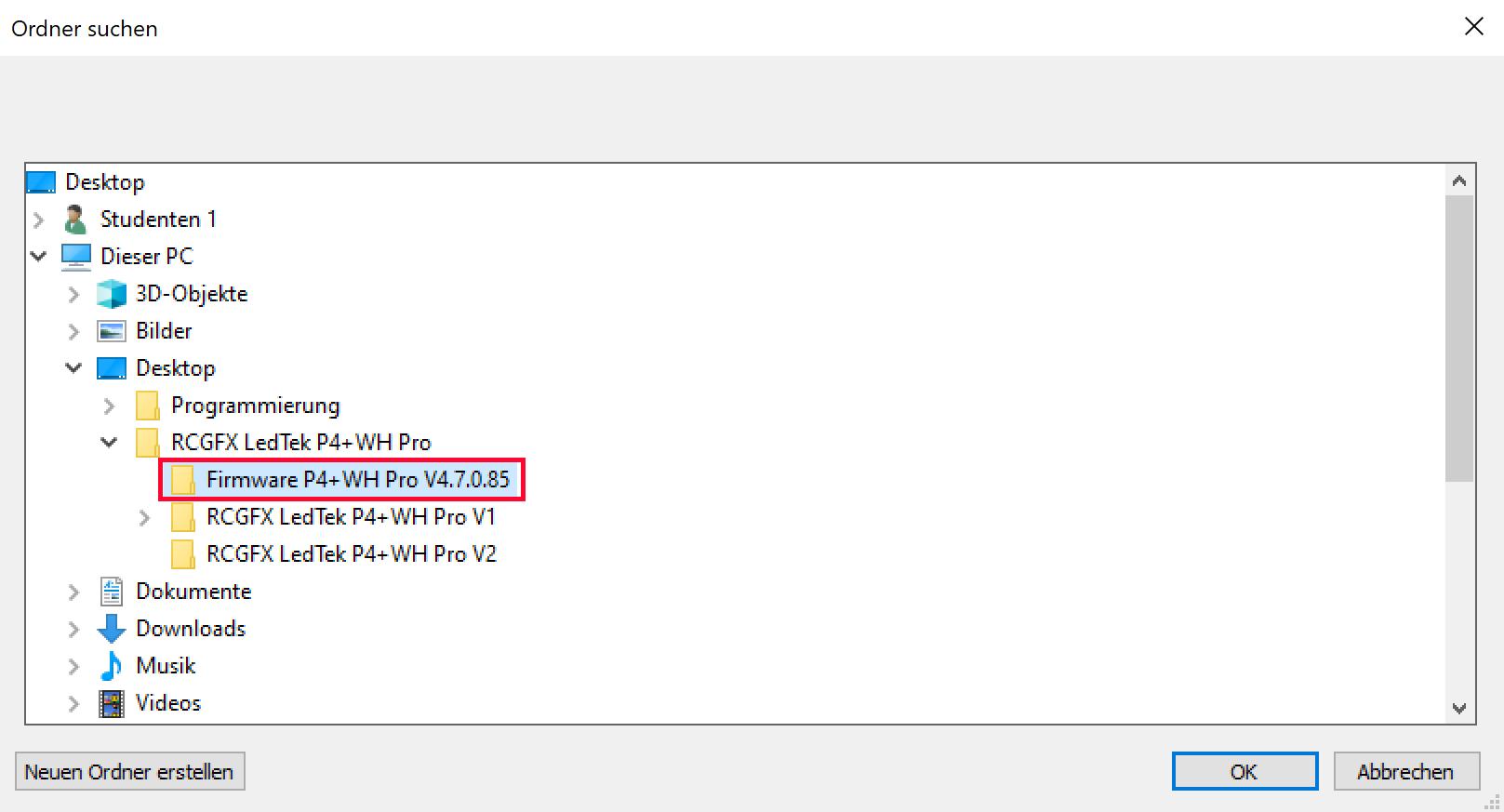
Abb. 158. Programmierung: Auswählen der Firmware
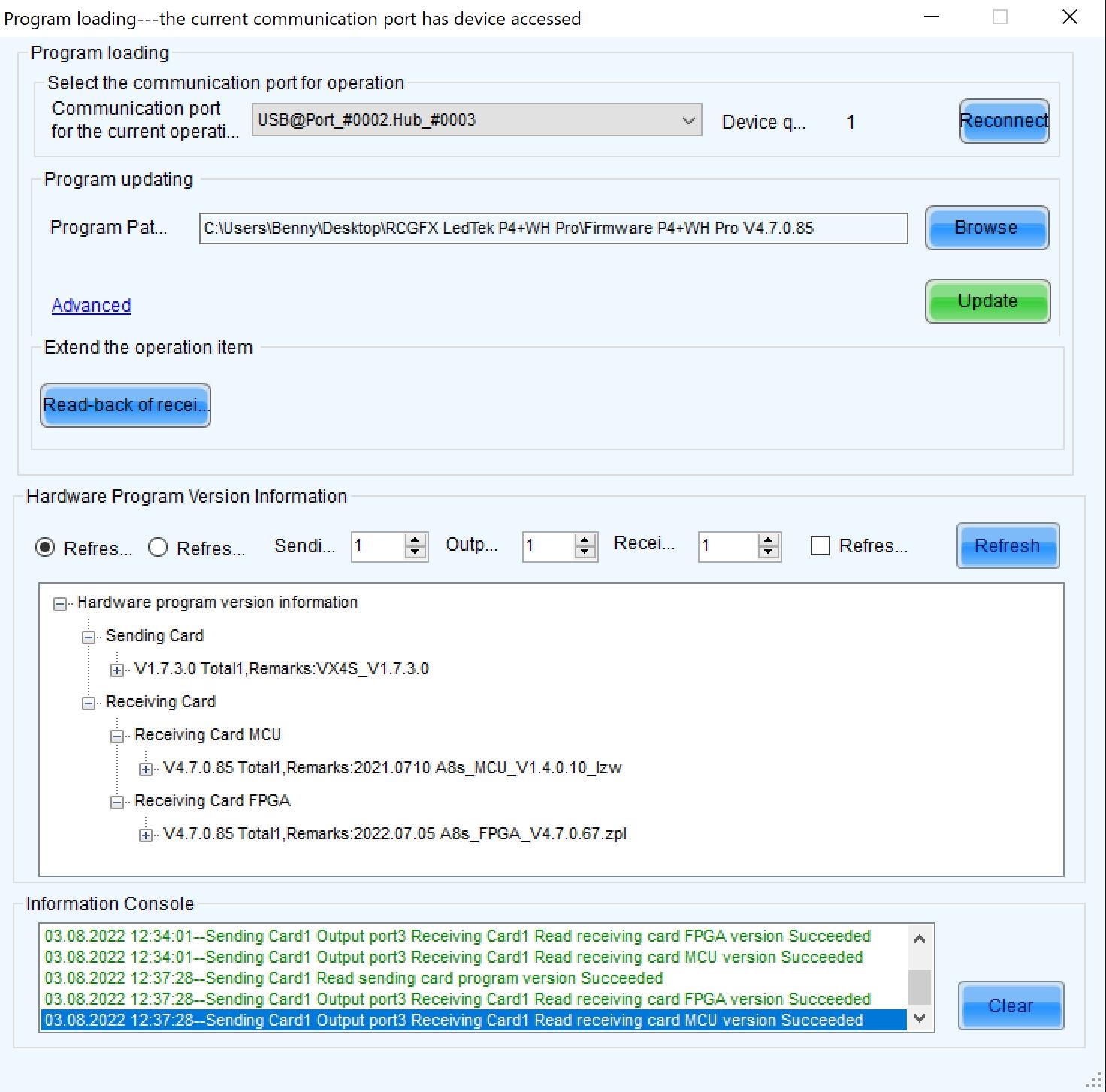
Abb. 159. Programmierung: Firmwareupdate durchführen

Abb. 160. Programmierung: Alle Empfängerkarten
Bei Erfolg wird Ihnen die Meldung „Successful program updating!“ angezeigt
Schritt 3: Einspielen der RCGFX-Datei
Spielen Sie im nächsten Schritt die RCFGX-Datei ein. Wählen Sie dazu den Ordner an, den Sie zu Beginn von der LEDTEK Webseite heruntergeladen haben und wählen die gewünschte Datei aus.
Das Fenster „Send Parameters to Receiving Card“ öffnet sich. Wählen Sie „All Receiving Cards“ aus, setzen Sie kein Häkchen bei „Reset the Starting Coordinate“ und klicken anschließend auf „Send“.
Lassen Sie nun zur Überprüfung alle Module im Testmodus weiß leuchten. Dies macht es Ihnen leichter zu erkennen, ob alle Module identische Helligkeits- und Farbwerte haben. Speziell fehlerhafte Module lassen sich so auf einen Blick erkennen. Sollten Probleme auftreten, überprüfen Sie, ob alle Kabel an den Modulen richtig angeschlossen sind und wiederholen Sie „Send to Receiving Card“. Speichern Sie Ihre Einstellungen, damit die Konfiguration auf den LED-Modulen bleibt. Abb. 161. Image Boost: Send Parameters